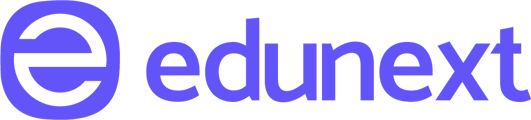Aprenda neste artigo a exportar relatório de faturas atrasadas, utilizando o painel de vendas.
No painel de vendas você consegue obter essa informação através dos relatórios disponíveis: Relatório por período e Exportar Analítico.
Veja abaixo como exportar informações das faturas atrasadas utilizando ambos os relatórios.
Exportar Analítico
O relatório Analítico disponível no Painel de vendas oferece uma série de recursos para acompanhamento das faturas criadas em sua conta.

Este relatório é indicado para exportar informações em um período de até 60 dias.
Após acessar o Painel de Vendas, faça as seguintes configurações.
1. Período
Selecione o período desejado para exportação das informações. Para identificar as faturas atrasadas, utilize um dos períodos abaixo:
 Criação: utilize esta opção para filtrar todas as faturas criadas para pagamento no período.
Criação: utilize esta opção para filtrar todas as faturas criadas para pagamento no período.
Vencimento:utilize esta opção para filtrar todas as faturas com vencimento dentro do período.
Você não irá utilizar o período Pagamento, este é específico para filtrar faturas pagas.
2. Data
Na sequência, selecione o período (data) desejado das informações para exportação.
![]() Atenção! O relatório analítico poderá ser exportado com período máximo de 60 dias.
Atenção! O relatório analítico poderá ser exportado com período máximo de 60 dias.
3. Filtros avançados

Status: Selecione: atrasado e inadimplente.
Você também tem a opção de parametrizar:
Curso: Filtre todas as faturas de um curso específico, selecione o curso que deseja.
Forma de Pagamento: Filtre todas as faturas selecionando formas de pagamentos específicas: boleto, cartão, múltiplos cartões, pix.
Após finalizadas parametrizações, clique no botão BUSCAR.

O painel de vendas será atualizado mostrando as informações que deseja, na sequência clique em Exportar analítico.

Pronto! O download será iniciado, salve o relatório no lugar desejado. Por padrão o relatório é exportado no formato CSV. Para converter os dados em excel, veja este artigo.
Relatório por período
O Relatório por período permite que você selecione e exporte relatórios em períodos específicos no painel.

Selecione o período desejado para exportar as informações.

Mensal: Informar o mês e o ano.
Trimestral: Informar o trimestre e o ano.
Semestral: Informar o semestre e o ano.
Anual: Informar o ano.
Na sequência preencha o campo e-mail.

E-mail: Informe também para qual e-mail deverá ser enviado o relatório.
Para finalizar, clique no botão GERAR RELATÓRIO. Uma mensagem de confirmação será exibida.
 Após o processamento o relatório será enviado para o e-mail informado.
Após o processamento o relatório será enviado para o e-mail informado.
2. Baixe e acesse o relatório
Após receber o relatório no e-mail, baixe e converta a planilha para o formato desejado (Excel ou google planilhas).
Após visualizar a planilha, localize a coluna AC, denominada Status.
![]()
Filtre os status: Atrasado e inadimplente.
Dessa forma você tem informações de todas as faturas específicas que correspondem a esta configuração.
Pronto! Agora você já sabe emitir um relatório de vendas de faturas com status atrasadas, inadimplentes, utilizando as ferramentas Relatório por período e Exportar Analítico.